Audiovisuelle Inhalte sind für eine Website von entscheidender Bedeutung. Es ist eines dieser Dinge, die Leute dazu bringen, eine Website zu besuchen. Aus diesem Grund wird es normalerweise automatisch eingeschaltet. Das kann manchmal ziemlich irritierend werden. Die gute Nachricht ist, dass Sie können Deaktivieren Sie die automatische Videoanzeige auf verschiedenen Browsern und Websites.
Stellen Sie sich vor, Sie surfen im Internet und wählen schließlich eine Website aus, die Sie besuchen möchten. Sie landen auf dieser Website und plötzlich wird ein Video abgespielt. Dies passiert häufig, insbesondere wenn Sie auf einer Website landen, auf der viele Anzeigen geschaltet sind. Wenn Sie es nicht erwarten, könnte es ziemlich nervig werden. Der Ton, der von der automatischen Wiedergabe des Videos kommt, könnte Sie überraschen. Daher ist es der Grund, warum es nicht schaden würde, zu lernen, wie man die automatische Wiedergabe von Videos deaktiviert.
Inhalte: Teil 1. Was ist Video Autoplay?Teil 2. Deaktivieren der automatischen Wiedergabe von VideosTeil 3. Bonus: So steigern Sie die BrowserleistungTeil 4. Fazit
Teil 1. Was ist Video Autoplay?
Sie sind höchstwahrscheinlich mit der automatischen Wiedergabe von Videos vertraut. Mit dieser Funktion können zufällige Videos automatisch abgespielt werden, sobald Sie auf einer Website landen. Sie sehen es auf großen Websites. Videos, die automatisch auf einer Website abgespielt werden, werden hauptsächlich zu Werbezwecken verwendet. Die Video-Autoplay-Funktion wird von Unternehmen verwendet, um die Aufmerksamkeit des Besuchers auf sich zu ziehen. Solange die Audiofunktion aktiviert ist, muss der Besucher seine Aufmerksamkeit auf das Video lenken. Das Audio könnte nervig werden. Manchmal kann es sogar zu peinlich werden, besonders wenn Sie sich an einem ruhigen Ort befinden. Um Verlegenheit zu vermeiden, können Sie diese spezielle Funktion deaktivieren.
Teil 2. Deaktivieren der automatischen Wiedergabe von Videos
Es gibt Möglichkeiten, die automatische Wiedergabe von Videos zu deaktivieren. Dabei müssten Sie diese spezielle Funktion auf verschiedenen Websites und Browsern deaktivieren. Die folgenden Methoden zeigen Ihnen, wie es geht.
Methode 1. Stoppen Sie die automatische Wiedergabe von Videos auf einer Website über den Safari-Browser
Sie können die Funktion zur automatischen Wiedergabe von Videos auf einer Website über den Safari-Browser deaktivieren. Die folgenden Schritte zeigen Ihnen, wie es geht.
Schritt 1. Öffnen Sie das Terminal
Stellen Sie sicher, dass Safari auf Ihrem Bildschirm geschlossen ist. Geben Sie dann Terminal in die Spotlight-Suche ein. Klicken Sie auf das Suchsymbol, um das Terminal zu öffnen.
Schritt 2. Schreiben Sie Code auf das Terminal
Siehe Code auf dem Foto. Kopieren Sie den genauen Code und schreiben Sie ihn in das Terminal. Der Code fügt eine Debug-Funktion in Safari hinzu.

Schritt 3. Inline-Video nicht zulassen
Sobald die Debug-Funktion zum Hauptmenü hinzugefügt wurde, klicken Sie darauf. Wählen Sie dann Media Flags aus der Dropdown-Liste. Eine weitere Dropdown-Liste wird angezeigt. Wählen Sie und klicken Sie auf Inline-Video nicht zulassen.
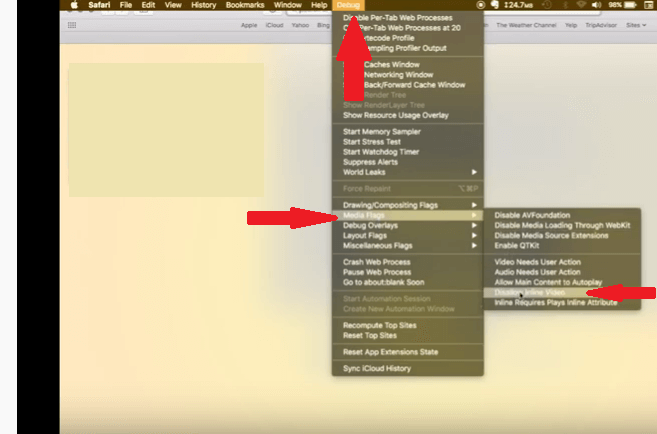
Methode 2. Stoppen Sie die automatische Wiedergabe von Videos auf allen Websites über den Safari-Browser
Sie können die automatische Wiedergabe von Videos auch auf allen Websites stoppen, auf die Sie mit Ihrem Safari-Browser zugreifen. Die folgenden Schritte zeigen Ihnen, wie.
- Öffnen Sie den Safari-Browser auf Ihrem Mac. Klicken Sie im oberen Menü auf Safari und wählen Sie Einstellungen aus der Dropdown-Liste.
- Klicken Sie im nächsten Fenster im oberen Menü auf Websites. Sobald Sie dies tun, können Sie eine Liste der Websites anzeigen.
- Bewegen Sie den Cursor jetzt zum unteren Teil des Bildschirms. Auf dem Feld neben Beim Besuch anderer Websites finden Sie drei Optionen. Diese Optionen sind Alle automatisch abspielen, Medien mit Ton stoppen und Nie automatisch abspielen.
- Wählen Sie die letzte Option, Nie Autoplay. Sie können dies auch für jede der Websites tun, die auf dem Bildschirm angezeigt werden.
Methode 3. Stoppen Sie die automatische Wiedergabe von Videos in Chrome
Es gibt auch eine Möglichkeit, die automatische Wiedergabe von Videos in Chrome zu deaktivieren. Die folgenden Schritte zeigen Ihnen, wie es geht.
- Starten Sie Chrome und geben Sie ein chrome: // flags / # autoplay-policy. Nachdem Sie das eingegeben haben, drücken Sie die Enter auf Ihrer Tastatur.
- Sobald Sie auf Ihrer Tastatur auf die Enter klicken, wird in den Ergebnissen die Autoplay-Richtlinie angezeigt. Dies wird oben in der Suchliste angezeigt. Schau es dir gut an.
- Sie sehen ein Feld neben Autoplay. Das Feld zeigt das Wort Standard. Klicken Sie darauf, um die verschiedenen Optionen anzuzeigen.
- Sobald Sie darauf klicken, werden die anderen Optionen angezeigt: Keine Benutzergeste erforderlich, Benutzergeste für Cross-Origin-Iframes erforderlich und Dokumentbenutzeraktivierung erforderlich. Wählen Sie die letzte Option aus, bei der die Aktivierung des Dokumentbenutzers erforderlich ist.
- Sie müssen Chrome neu starten, damit die Änderung wirksam wird. Sie können dies tun, indem Sie den Cursor auf die Registerkarte Relaunch Now bewegen. Sie sehen diese Registerkarte unten rechts auf dem Bildschirm.
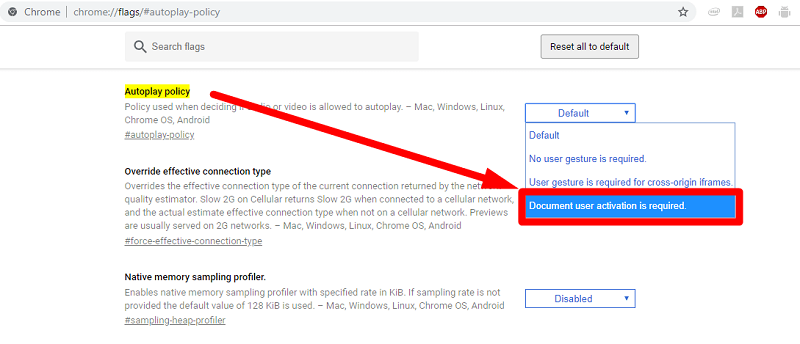
Methode 4. Stoppen Sie die automatische Videowiedergabe in Firefox
Für Firefox-Benutzer zeigen die folgenden Schritte, wie Sie die automatische Wiedergabe von Videos stoppen.
- Öffnen Sie Firefox und geben Sie den folgenden Code für config? Filter = autoplay in die Adressleiste ein. Drücken Sie dann die Enter auf Ihrer Tastatur.
- Sobald Sie auf die Enter klicken, wird eine Warnung auf Ihrem Bildschirm angezeigt. Klicken Sie einfach auf die Registerkarte, auf der steht, dass ich das Risiko akzeptiere. Sie können auch das Kontrollkästchen Diese Warnung beim nächsten Mal anzeigen deaktivieren.
- Sie werden zum nächsten Fenster weitergeleitet, in dem Sie
media.sutoplay.enabledsehen. Darauf sehen Sie Status, Typ und Wert. - Der Wert ist wahr. Hier müssen Sie den Wert von true auf false umschalten. Doppelklicken Sie auf die Zeile, um den Wert von true auf false zu ändern. Auf diese Weise werden Autoplay-Videos deaktiviert.
Methode 5. Stoppen Sie Video Autoplay auf Facebook
Facebook ist nicht von diesen nervigen Autoplay-Videos ausgenommen. Wenn Sie sie stoppen möchten, zeigen Ihnen die folgenden Schritte, wie es geht.
- Um die automatische Wiedergabe von Videos auf Facebook zu deaktivieren, müssen Sie sich zuerst in Ihrem Konto anmelden.
- Sobald Sie angemeldet sind, gehen Sie zu Einstellungen, indem Sie auf den Pfeil im Menü klicken. Wählen Sie dann auf der linken Seite des Bildschirms Videos aus.
- Nachdem Sie sich im Fenster "Videoeinstellungen" befinden, bewegen Sie den Cursor auf "Videos automatisch abspielen". Sie sehen einen Dropdown-Pfeil. Klicken Sie auf den Dropdown-Pfeil und wählen Sie Aus.
Methode 6. Stoppen Sie die automatische Videowiedergabe auf Twitter
Sie können die automatische Wiedergabe von Videos auch auf Twitter deaktivieren. Schauen Sie sich einfach die folgenden Schritte an, um zu sehen, wie Sie dies tun können.
- Öffnen Sie Twitter, indem Sie sich in Ihrem Konto anmelden. Bewegen Sie den Mauszeiger auf Ihr Profilfoto und klicken Sie darauf.
- Sobald Sie auf Ihr Profilfoto geklickt haben, werden Sie zu einem anderen Fenster weitergeleitet. Wählen Sie in diesem Fenster Einstellungen und Datenschutz.
- Suchen Sie in der Liste nach Datennutzung, sobald das Fenster Einstellungen und Datenschutz angezeigt wird. Klicken Sie darauf, sobald Sie es sehen. Sie werden dann zu einem anderen Fenster weitergeleitet, in dem Sie unter Video die automatische Wiedergabe von Videos finden.
- Tippen Sie auf Video-Autoplay, um die folgenden Optionen anzuzeigen: Mobile Daten und WLAN, nur WLAN und Nie. Wählen Sie Nie.
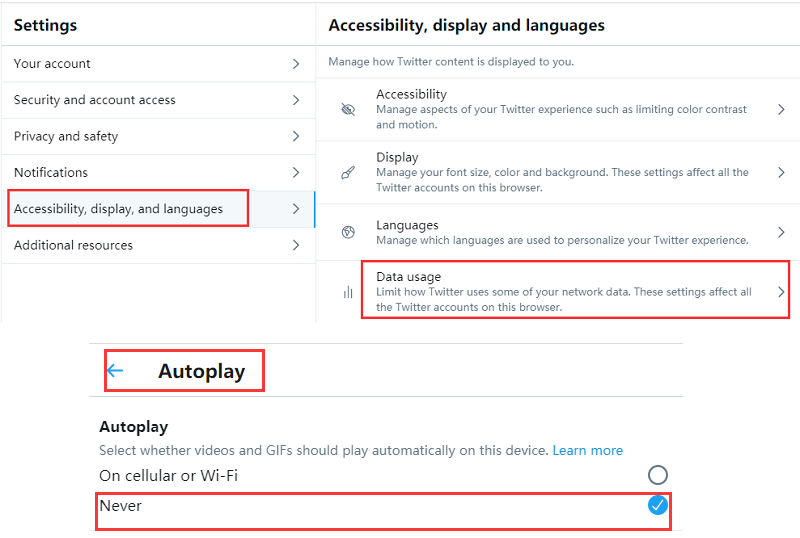
Methode 7 Stoppen Sie die automatische Videowiedergabe auf Reddit
Sie können auch die automatische Wiedergabe des Videos stoppen reddit. Die folgenden Schritte zeigen Ihnen, wie es geht.
- Wenn Sie das neue Reddit-Design verwenden, bewegen Sie den Cursor in den Bereich Benutzername und wählen Sie Benutzereinstellungen. Wählen Sie Feed-Einstellungen. Schieben Sie dann den Autoplay-Medienschalter in die Aus-Position
- Wenn Sie sich noch in der Legacy-Version von Reddit befinden, bewegen Sie den Cursor in den Bereich Benutzername, klicken Sie jedoch auf Einstellungen.
- Wenn Sie Medien sehen, suchen Sie auf der Desktop-Kommentarseite nach dem Feld neben Autoplay Reddit-Video. Deaktivieren Sie dieses Kontrollkästchen.
- Klicken Sie dann auf die Registerkarte Speicheroptionen. Sie finden diese Registerkarte im unteren Teil des Bildschirms.
Teil 3. Bonus: So steigern Sie die Browserleistung
Das Deaktivieren der automatischen Wiedergabe von Videos kann Ihrem Mac viel Gutes tun. Für den Anfang laufen Ihre Browser viel schneller. Wenn Sie jetzt die automatische Wiedergabe von Videos deaktivieren, um die Geschwindigkeit Ihrer Browser zu erhöhen, können Sie auch die Erweiterungen entfernen, die Sie im Laufe der Zeit hinzugefügt haben.
Ein Programm wie das PowerMyMac kann dir helfen Entfernen Sie die Erweiterungen. Sie müssen sich keine Sorgen machen, diese Erweiterungen zu finden, da dies für Sie erledigt wird. Sie müssen nur das Erweiterungsmodul auf dem PowerMyMac auswählen, um alle Erweiterungen auf Ihrem Bildschirm zu suchen und zu laden. Sobald Sie auf die Schaltfläche Scannen klicken, werden alle Erweiterungen auf Ihrem Bildschirm angezeigt. Von dort aus können Sie auswählen, welche Erweiterungen bereinigt werden sollen.
Sobald Sie den PowerMyMac zum Bereinigen der Erweiterungen autorisiert haben, ist Ihr Mac frei von diesen nicht benötigten Erweiterungen. Die Leistung Ihres Browsers wird beschleunigt.
Teil 4. Fazit
Sie können endlich auf die nervigen Videos verzichten, die automatisch abgespielt werden, wenn Sie auf einer Website landen. Auf diese Weise können Sie die Geschwindigkeit Ihres Browsers erhöhen. Mit Hilfe des PowerMyMac können Sie dies problemlos tun.
Haben Sie jemals versucht, die automatische Wiedergabe von Videos zu deaktivieren? Wie hast du das gemacht? Teilen Sie uns Ihr Fachwissen zu diesem Thema mit.



